

Wenn der Speicherplatz unseres Computers weniger als 200 MB erreicht, warnt uns Windows mit der gefürchteten Meldung “Niedriger Speicherplatz” , auch wenn wir nur versuchen, 10 oder 15 MB von diesen 200 zu verwenden. Mal sehen, wie man dies deaktiviert nervige Benachrichtigung, wenn wir nicht mehr Speicherplatz freigeben können.
Warum benachrichtigt uns Windows?
Diese Benachrichtigung ist zwar ärgerlich, aber wichtig, da das Microsoft- Betriebssystem etwas freien Speicherplatz benötigt, um bequem “zu navigieren” . Wenn der freie Speicherplatz minimal ist, treten bei einigen Programmen Fehler auf oder sie funktionieren sogar nicht mehr. Daher sollten Sie immer versuchen, Speicherplatz auf der Festplatte freizugeben.
Aber wie wir alle wissen, ist dies in manchen Fällen aus verschiedenen Gründen nicht möglich . Wenn dies der Fall ist oder die Warnung nur eine Partition betrifft, die nicht verwendet wird, können wir diese Benachrichtigungen deaktivieren, obwohl wir dafür die Registrierung bearbeiten müssen.
Deaktivieren Sie Benachrichtigungen über zu wenig Speicherplatz, indem Sie die Registrierung bearbeiten
Wir befürchten, dass dies die einzige Möglichkeit ist, Windows dazu zu bringen, uns keine Benachrichtigungen zu senden, da das Problem des Platzmangels weiterhin bestehen wird. Natürlich warnen wir wie immer davor, die Registry zu bearbeiten, wenn sie nicht sehr sorgfältig ist und vor dem Start eine Sicherungskopie der Registry erstellt. Was wir hier sehen werden, ist sehr einfach und es wird nichts passieren (solange wir die Anweisungen richtig befolgen und nichts anderes berühren), aber ein Missbrauch dieses Editors kann das Betriebssystem instabil machen. Angeraten machen wir weiter.
Um zum Registrierungseditor zu gelangen, öffnen wir das Startmenü und schreiben in das angezeigte Feld (das auch für Cortana funktioniert) “regedit” (ohne Anführungszeichen) und drücken “Enter”. Wir werden um Bestätigung gebeten, um fortzufahren.
Auf der linken Seite des Bildschirms sehen wir einen Ordnerbaum , dort gehen wir zu HKEY_CURRENT_USER Software Microsoft Windows CurrentVersion Policies (wenn wir Windows 10 verwenden, können wir es kopieren und in die Adressleiste einfügen)
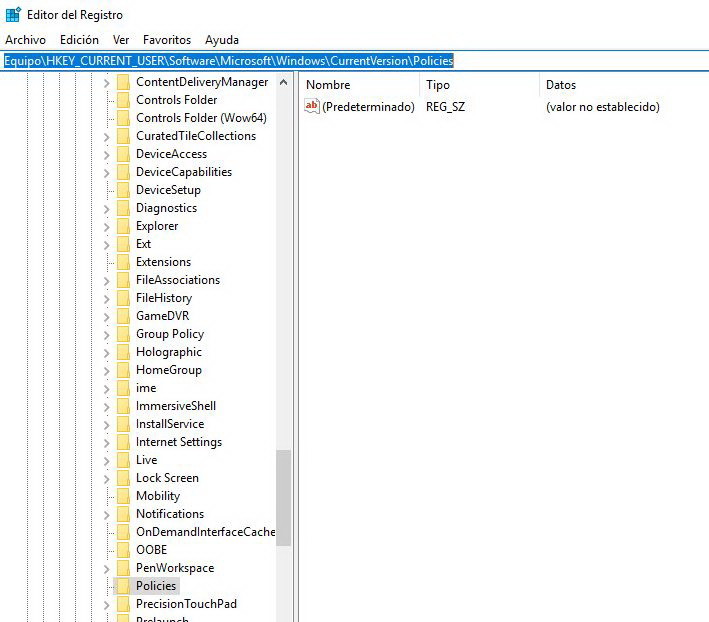
Jetzt klicken wir im rechten Fenster mit der rechten Maustaste auf einen leeren Teil und ein Kontextmenü wird angezeigt , in dem wir Neu> DWORD-Wert (32 Bit) auswählen.
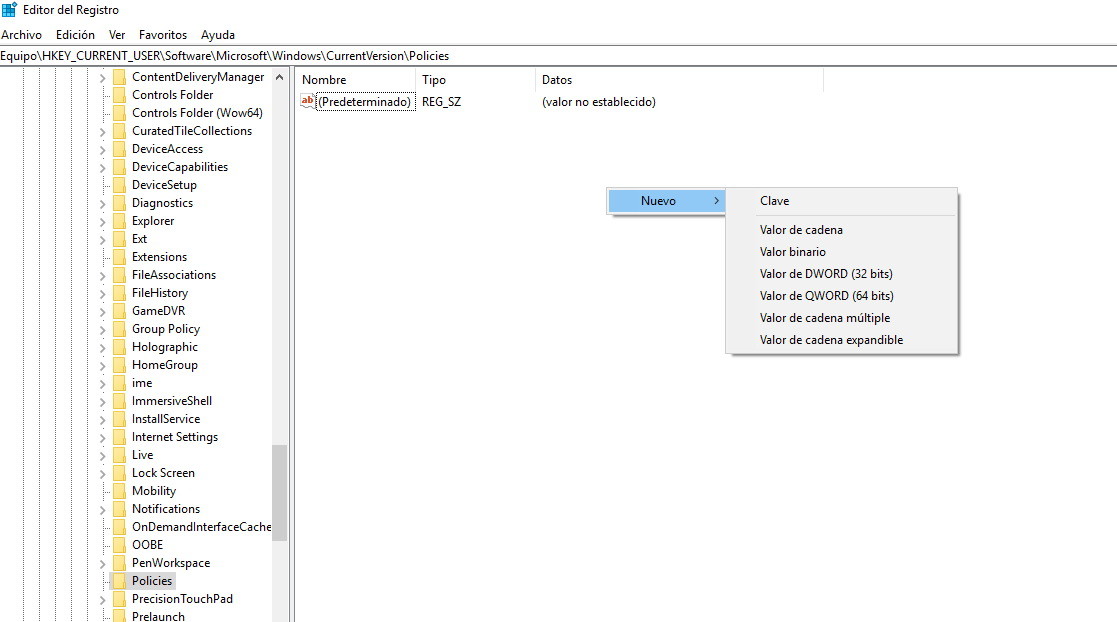
Jetzt schreiben wir in das angezeigte Feld “Neuer Wert # 1” “NoLowDiscSpaceChecks” (wieder ohne Anführungszeichen) und drücken die Eingabetaste. Wir doppelklicken auf den soeben erstellten Wert und ein weiteres kleines Fenster erscheint, in dem wir die Daten ändern können, in das wir einfach die Zahl 1 schreiben. Klicken Sie auf OK.
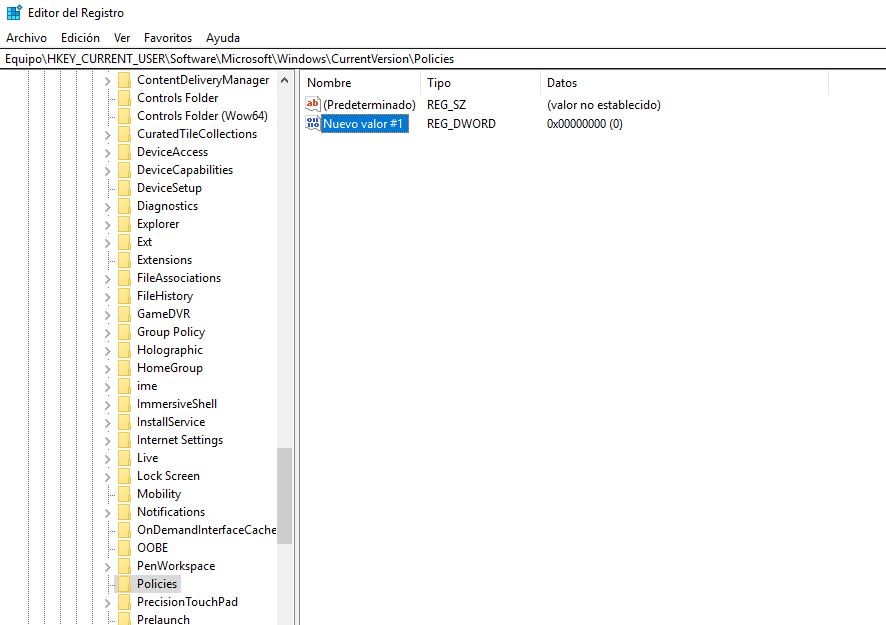
Und das ist es. Wir schließen den Editor, starten den Computer neu und die Meldung wird nicht mehr angezeigt . Wir bestehen jedoch darauf, dass dies nur erfolgen sollte, wenn es keine Möglichkeit gibt, Speicherplatz freizugeben, was am besten ist.